Excel中的IFERROR函數、公式及用法

學習如何在 Excel 中使用非常常用的 IFERROR 函數,提升您的數據處理效率。
也許您有使用僅包含一個運算符的公式的經驗,例如7+9。更複雜的公式可能包含多個數學運算符,例如5+2*8。當公式中存在多個運算子時,計算順序會告訴 Excel 先執行哪個運算。
要編寫為您提供正確答案的公式,您需要了解計算的執行順序。讓我們透過 LuckyTemplates 學習如何在 Excel 2016 中建立更複雜的公式。歡迎大家參考!
Excel 2016 中的公式更加複雜
觀看下面的視頻,以了解有關 Excel 2016 中複雜公式的更多資訊:
運算符的順序
Excel依照運算子的順序計算公式如下:
1. 運算子在括號內
2. 指數計算(例:3^2)
3.乘法和除法,依位置先計算
4.加減法,根據位置進行預計算
助記符可以幫助你記住順序是PEMDAS或Ple E xcuse M y Dear A unt S ally,這意味著先進行括號內的計算,然後是指數,然後是加、減、乘、除。
以下是如何使用運算順序在 Excel 中計算公式:
使用 PEMDAS 計算10+(6-3)/2^2*4-1。雖然這個公式看起來很複雜,但是我們可以透過一步一步的順序來找到正確的答案。
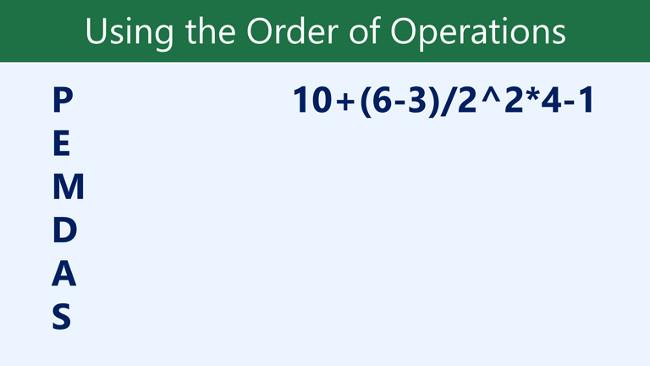
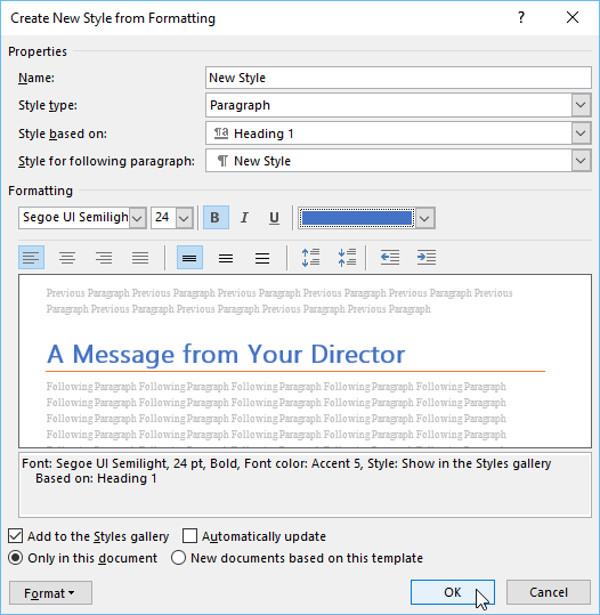



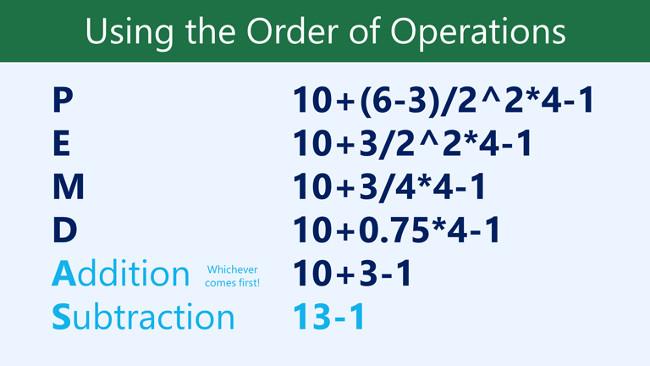

創建複雜的公式
在下面的範例中,我們將示範 Excel 如何使用運算子的順序來求解更複雜的公式。在這裡,我們要計算發票的銷售稅成本。
為此,我們將在儲存格 D6中編寫類似=(D3+D4+D5)*0.075的公式。此公式將商品的價格相加,然後將該數值乘以7.5% 的稅率(寫為 0.075)來計算結果。

Excel 依照運算子的順序,首先將括號內的數值相加:(45.80+68.70+159.60) = 274.10。然後將該數值乘以稅率:274.10*0.075。結果將顯示銷售稅為20.56 美元。

創建公式時遵循計算順序尤其重要。否則,Excel 將給出錯誤的計算結果。在範例中,如果沒有括號,則先計算乘法,結果將不正確。括號通常是決定 Excel 中首先執行哪個計算的最佳方式。

使用運算順序建立複雜的公式
在下面的範例中,我們將使用儲存格參考和數值來建立一個對小計函數求和的複雜公式。此公式計算每個選單項目的成本,然後將這些值加在一起。
1. 選取包含公式的儲存格。在範例中,我們將選擇儲存格 C5。

2. 輸入您的公式。在範例中,我們將輸入=B3*C3+B4*C4。這個公式會依照計算的順序,先進行乘法:2.79*35 = 97.65 和 2.29*20 = 45.80。然後將這些值相加來計算總數:97.65+45.80。

3. 檢查公式的準確性,然後按下鍵盤上的Enter 。公式將計算並顯示結果。在範例中,結果顯示小計函數為$143.45。

您可以在任何方程式中添加括號以使其更易於閱讀。雖然它不會改變本例中公式的結果,但我們可以將乘法放在括號中,以明確它們將在加法之前計算。

注意:如果公式有錯誤,Excel 並不總是通知您,因此請檢查所有公式。
還可以參考一些文章:
正玩得開心!
學習如何在 Excel 中使用非常常用的 IFERROR 函數,提升您的數據處理效率。
想知道如何在 Excel 中堆疊和附加資料嗎?讓我們一起學習如何使用 Microsoft Excel 中的 VSTACK 和 HSTACK 函數!
了解 Excel 中的 SUBTOTAL 函數及其用途,讓計算更簡單有效!
MOD函數是Excel中除法求餘的函數。學習如何輕鬆使用MOD函數和QUOTIENT函數來計算餘數和整數部分,提升您的Excel技能。
Reddit 用戶 MehmetSalihKoten 在 Microsoft Excel 中創建了俄羅斯方塊的全功能版本。
要轉換 Excel 中的測量單位,我們將使用 Convert 函數。
HLOOKUP 函數是什麼?如何在Excel中使用HLOOKUP函數?讓我們來和 LuckyTemplates 一起找出答案吧!
Excel中的VALUE函數是什麼?Excel中的數值公式是什麼?讓我們透過 LuckyTemplates.com 來了解一下吧!
Excel中的EOMONTH函數用於顯示給定月份的最後一天,實作非常簡單。然後,您將根據我們輸入的數據獲得特定月份的最後一天。
想要在 Excel VBA 中自動執行重複任務嗎?因此,讓我們學習如何使用 Do-While 迴圈來實作一系列重複操作,直到滿足條件。







